Nonostante la varietà di tutti i tipi di supporti rimovibili, dischi (CD e DVD) sono ancora unità popolari.
È possibile trasferire qualsiasi informazione su disco (scrittura) qualsiasi informazione, sia di documenti di testo, foto o file video, tracce audio. L'unica limitazione è il volume del disco. Se sei CD (DVD) -r, quindi per la registrazione puoi usarlo solo 1 volta. Se si lavora con un CD (DVD) -RW, è possibile trasferire ripetutamente le informazioni su di esso, lavare i dati precedenti e registrandoti nuovi. Quali azioni devono essere effettuate per trasferire le informazioni sul disco?
Registrazione di file su disco: uso di programmi speciali
Le applicazioni che saranno in grado di trasferire file dal tuo dispositivo personale al disco aiuteranno anche a risolvere una serie di altre attività. Tra questi si stanno elaborando di file audio, video e grafici, copia di dischi rigidi.
Ultraiso.
App "Easy", la tecnica di lavorare con cui anche il nuovo arrivato sarà compreso.
- Scarica e installa il programma UltraSo.
- Eseguirlo.
- Nella finestra che appare nel catalogo, trova i file necessari e trascinali sul campo Top "nome file".
- Fai clic sul pulsante "Scrivi" (il cartogramma del disco di spedizione).
- Si aprirà un nuovo campo, in cui i clic del tasto "scrivono".
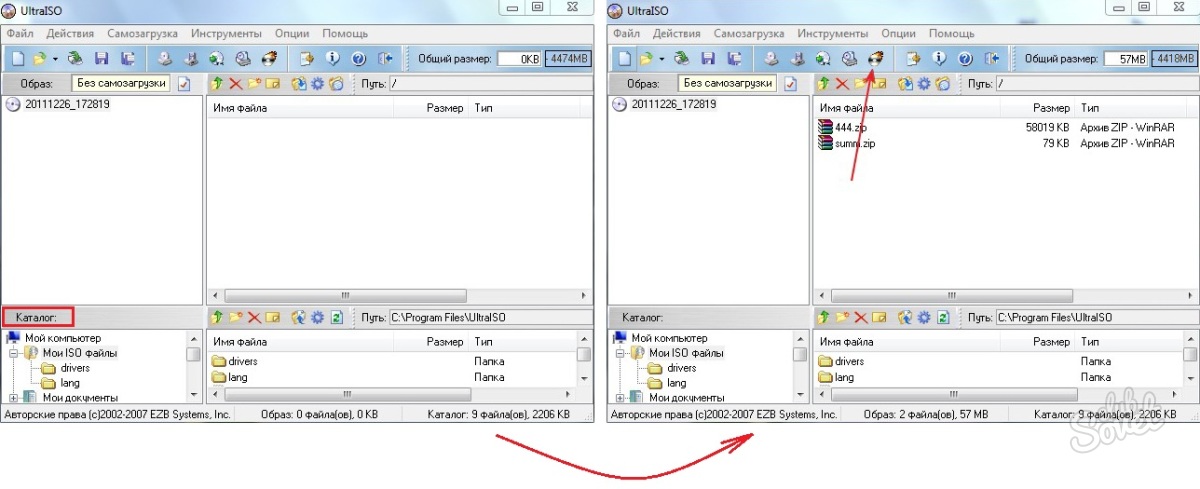
Nero.
L'applicazione è popolare e spesso utilizzata per registrare i dati.
- Installa il programma Nero (versione ufficiale a pagamento - http://www.nero.com/rus/?vlang\u003dru.).
- Posizionare il disco nel dispositivo.
- Esegui Nero e seleziona il tipo di disco caricato - CD, DVD o CD / DVD.
- In conformità con la categoria dei supporti nella sezione "Dati", si seleziona "Crea CD con dati" o "Crea DVD con dati".
- Quindi aprirà Nero Burning Rom. Il tuo compito è selezionare i file che verranno trasferiti sul disco. Approfittando del catalogo, trova i dati necessari e trascinarli sul disco: la colonna "Nome".
- Se hai trasferito il file errato - rimuoverlo nella colonna "Nome", ma non nella directory. In quest'ultimo caso, si elimina i dati dal computer e non dal disco.
- Nella parte inferiore della tabella, la scala del volume si trova in cui viene visualizzata la quantità di media utilizzata e gratuita. Quando si lavora con un disco a due strati, impostare la modalità DVD9. Se la dimensione dei file registrati supera i 2 GB, impostare lo standard UDF o UDF / ISO.
- Se si utilizza un disco RW con i dati, devono essere rimossi: "Record" - "Cancella un disco riscrivibile".
- Quindi, fare clic sull'icona con l'immagine del disco e nelle corrispondenze di masterizzazione - Vai a "Record" - "Registrazione del progetto".
- Installare la velocità di registrazione e fai clic su "Bok".
- Insegnare la conferma di un ingresso di successo.
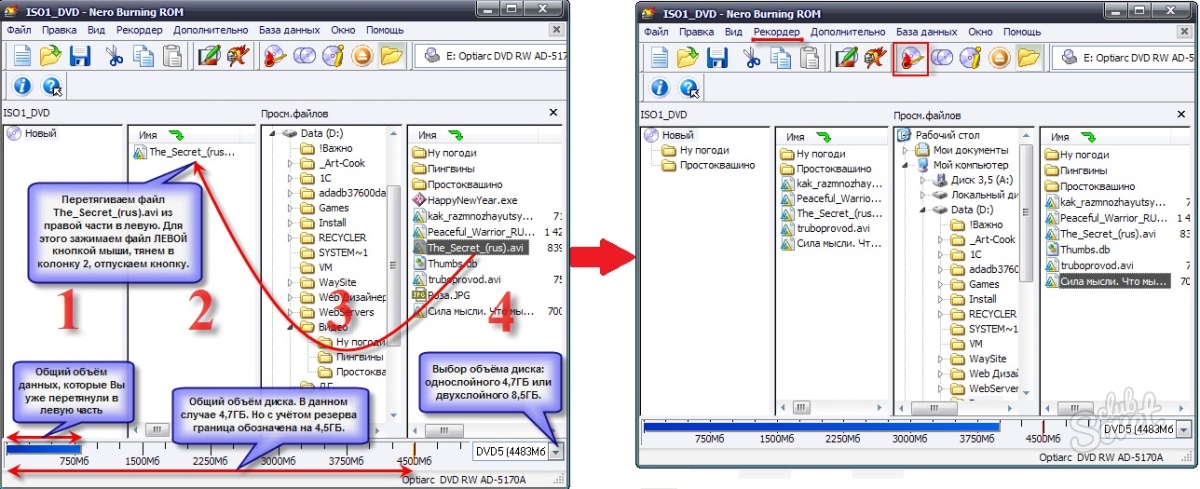
Astroburn Lite.
- Scarica e installa il programma http://www.astrurn.com/rus/home..
- Esegui l'applicazione.
- Trasferire i dati necessari: fare clic su "Aggiungi file" (icona con un foglio bianco con un vantaggio). Se necessario, trasferire cartelle di file di file ("Crea una cartella").
- Per modificare i dati - Elimina o Rinomina - Ci sono tasti appropriati (icone con quadri incrociati e immagini a matita).
- Quando tutto è pronto, selezionare l'unità e la velocità di registrazione.
- Fai clic su "Inizia registrazione".
Se si utilizza l'unità RW con i dati, in cima al quale verranno salvate nuove informazioni, il supporto deve essere pulito.
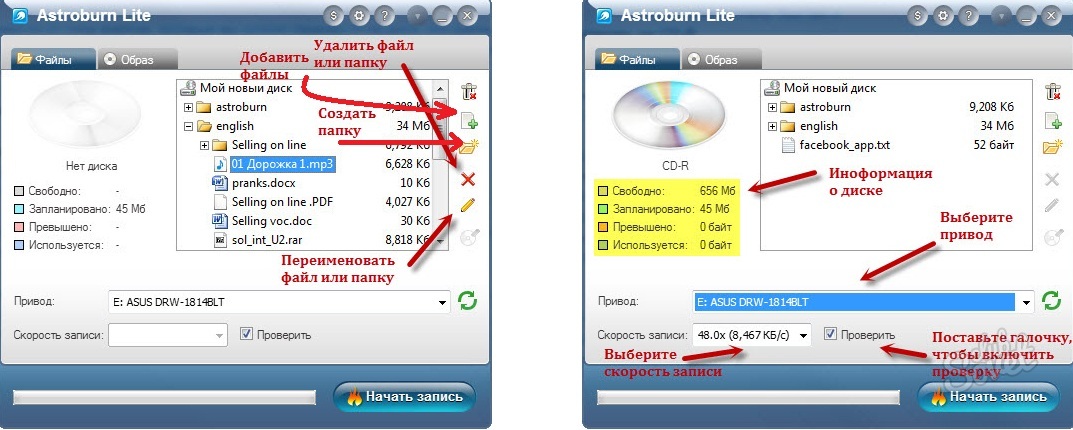
Registrazione dei file su disco: Windows 7
È possibile trasferire le informazioni da un computer a un disco utilizzando Windows.
- Installare il supporto di registrazione.
- Nella finestra "Auto-Timed" che appare, selezionare "Registra file su disco". Se non hai visto questa finestra, eseguire "Start" - "Computer" - Fare doppio clic sull'icona del disco.
- Nella nuova finestra, "Scrivi un disco", se lo desideri, rinominare l'unità, contrassegna la voce "come unità flash USB".
- Fai clic su "Avanti".
- Dopo che la finestra "formattazione" appare di nuovo "Autorun".
- Fare clic sulla cartella Apri cartelle.
- Scegli i dati che vuoi copiarli e trasferirli in una finestra di unità vuota.
- Alla fine della copia, completi la sessione - fai clic su "Sessione completa".
- Attendere il messaggio (nell'angolo in basso del monitor a destra) che la sessione è completata e l'unità può essere utilizzata su altri dispositivi.































